Как удалить аккаунт Google или Samsung с планшета или смартфона Samsung Galaxy
Перед тем, как продать устройство, передать его родственникам или сдать в утилизацию, рекомендуем выходить из всех ваших аккаунтов. О том, как выйти из учетных записей Google и Samsung, расскажем в статье ниже.
Где найти список аккаунтов
Откройте Меню → Настройки → Учетные записи и архивация или Облако и учетные записи (если такие пункты есть) → Учетные записи. Откроется список аккаунтов, которые добавлены на этом устройстве.

Что произойдет при удалении аккаунта с устройства
Вы не сможете использовать аккаунт на этом устройстве, но все его данные останутся. Вы сможете пользоваться аккаунтом с других устройств или, добавив аккаунт обратно, сможете пользоваться им опять на этом же устройстве.
Как удалить аккаунт Google с устройства
Ниже вы найдете инструкции для различных версий Android.
Нажмите здесь, если на устройстве Android 15, 14, 13, 12, 11, 10





Нажмите здесь, если на устройстве Android 9, 8, 7, 6, 5



Как удалить аккаунт Samsung с устройства
Ниже вы найдете инструкции для различных версий Android.
Нажмите здесь, если на устройстве Android 15, 14, 13, 12, 11, 10






Если не помните пароль, нажмите Сбросить пароль для восстановления или Проверка через Email для получения одноразового кода.
Если восстановить пароль или получить одноразовый код не удается, аккаунт удалить можно только полным сбросом данных с помощью кнопок.
Нажмите здесь, если на устройстве Android 9, 8, 7, 6, 5
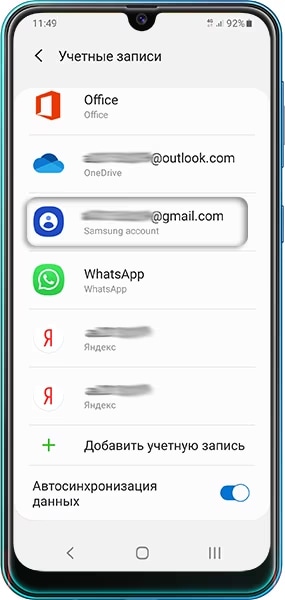

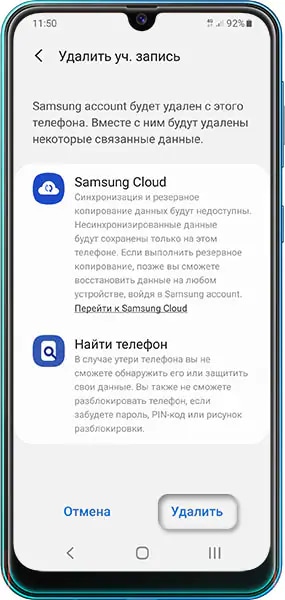
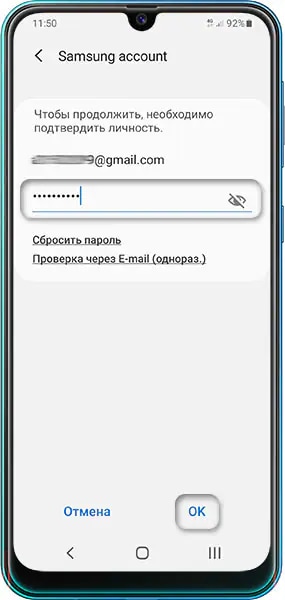
Если не помните пароль, нажмите Сбросить пароль для восстановления или Проверка через Email для получения одноразового кода.
Если восстановить пароль или получить одноразовый код не удается, аккаунт удалить можно только полным сбросом данных с помощью кнопок.
Что произойдет при удалении аккаунта навсегда
Вы не сможете больше пользоваться этим аккаунтом, все данные аккаунта будут удалены.
Как удалить аккаунт Google навсегда
Для удаления аккаунта изучите справку Google по ссылке ниже.
Как удалить аккаунт Samsung навсегда


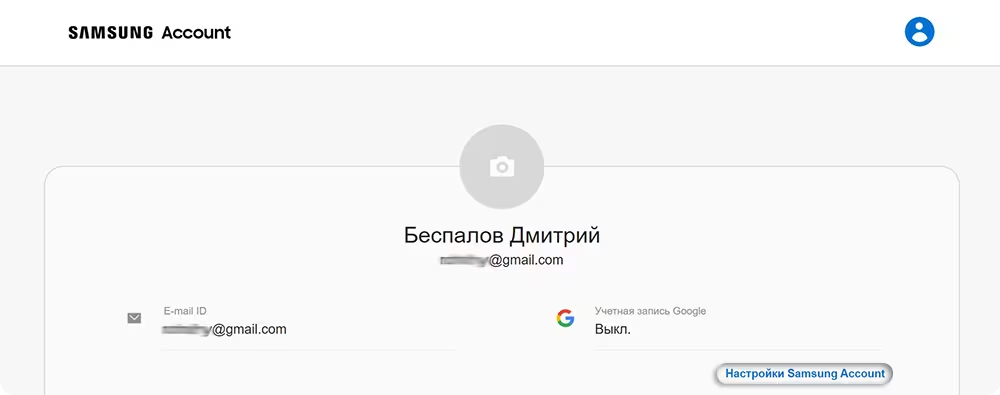
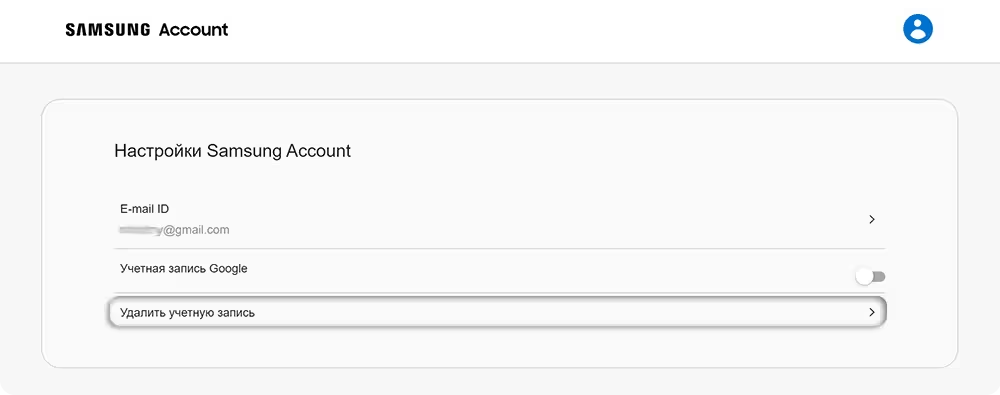
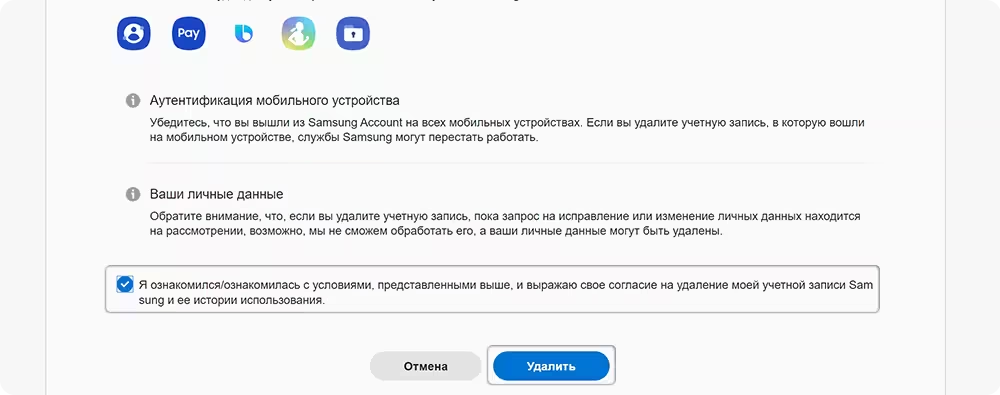


Удаление аккаунта Google или Samsung с устройства Samsung Galaxy — это простой процесс, который можно выполнить через настройки устройства в разделе «Учетные записи и архивация». Следуйте пошаговым инструкциям для безопасного удаления данных, чтобы убедиться, что вся личная информация будет стерта перед передачей устройства новому владельцу.
Рекомендации предоставлены и проверены компанией Samsung.
Благодарим за отзыв!
Ответьте на все вопросы.